Saat ini, kita semua memiliki beberapa lusin kata sandi. Untungnya, sebagian besar kata sandi itu mungkin untuk situs web, dan Anda mungkin mengakses sebagian besar situs web melalui browser internet Anda, dan sebagian besar browser memiliki pengelola kata sandi bawaan. Peramban internet yang paling umum juga memiliki fitur sinkronisasi untuk membantu Anda mendistribusikan kata sandi di antara peramban yang Anda jalankan di semua perangkat Anda, jadi Anda tidak akan pernah kehilangan informasi masuk saat Anda membutuhkannya. Jika itu tidak cukup untuk Anda, ada proyek sumber terbuka yang sangat baik seperti BitWarden yang dapat menghosting sandi terenkripsi Anda, memastikan bahwa hanya Anda yang memiliki kunci untuk membukanya. Solusi ini membantu memudahkan pemeliharaan kata sandi unik, dan saya menggunakan sistem yang nyaman ini untuk pilihan kata sandi. Tetapi brankas penyimpanan kata sandi utama saya jauh lebih sederhana daripada metode-metode ini. Saya terutama menggunakan pass, sistem manajemen kata sandi gaya UNIX klasik yang menggunakan GnuPG (GPG) untuk enkripsi, dan terminal sebagai antarmuka utamanya.
Pasang pass
Anda dapat menginstal pass perintah dari repositori distribusi Anda.
Di Fedora, Mageia, dan distribusi serupa, Anda dapat menginstalnya dengan manajer paket Anda:
$ sudo dnf install passPada distribusi Elementary, Mint, dan berbasis Debian lainnya:
$ sudo apt install passDi macOS, Anda dapat menginstalnya menggunakan Homebrew:
$ brew install passMengonfigurasi GnuPG
Sebelum Anda dapat menggunakan pass , Anda memerlukan kunci PGP ("Pretty Good Privacy") yang valid. Jika Anda telah mempertahankan kunci PGP, Anda dapat melewati langkah ini, atau Anda dapat memilih untuk membuat kunci baru khusus untuk digunakan dengan pass . Implementasi PGP open source yang paling umum adalah GnuPG (GPG), yang dikirimkan bersama Linux, dan Anda dapat menginstalnya di macOS dari gpgtools.org, Homebrew, atau Macports. Untuk membuat kunci GnuPG, jalankan perintah ini:
$ gpg --generate-key
Lebih banyak sumber daya Linux
- Lembar contekan perintah Linux
- Lembar contekan perintah Linux tingkat lanjut
- Kursus online gratis:Ikhtisar Teknis RHEL
- Lembar contekan jaringan Linux
- Lembar contekan SELinux
- Lembar contekan perintah umum Linux
- Apa itu container Linux?
- Artikel Linux terbaru kami
Anda diminta memasukkan nama dan alamat email Anda dan membuat kata sandi untuk kunci tersebut. Kunci Anda adalah file digital, dan kata sandi Anda hanya diketahui oleh Anda. Jika digabungkan, kedua hal ini dapat mengunci dan membuka kunci informasi terenkripsi, seperti file yang berisi kata sandi.
Kunci GPG sangat mirip dengan kunci rumah atau kunci mobil. Jika Anda kehilangannya, apa pun yang dikunci olehnya menjadi tidak dapat diperoleh. Mengetahui kata sandi saja tidak cukup.
Jika Anda sudah mengelola beberapa kunci SSH, Anda mungkin sudah terbiasa dengan ini. Jika Anda baru mengenal kunci enkripsi digital, perlu waktu untuk membiasakan diri. Cadangkan ~/.gnupg Anda direktori, sehingga Anda tidak secara tidak sengaja menghapusnya saat Anda memutuskan untuk mencoba distro baru yang menarik.
Buat cadangan dan simpan cadangan dengan aman.
Mengonfigurasi pass
Untuk mulai menggunakan pass , Anda harus menginisialisasi penyimpanan sandi , yang didefinisikan sebagai lokasi penyimpanan yang dikonfigurasi untuk menggunakan kunci enkripsi tertentu. Anda dapat menunjukkan kunci GPG apa yang ingin Anda gunakan untuk penyimpanan kata sandi Anda dengan nama yang terkait dengan kunci atau sidik jari digital. Nama Anda sendiri biasanya merupakan pilihan yang lebih mudah:
$ pass init seth
mkdir: created directory '/home/seth/.password-store/'
Password store initialized for seth
Jika Anda berhasil melupakan nama Anda, Anda dapat melihat sidik jari digital dan nama yang terkait dengan kunci Anda dengan kode gpg perintah:
$ gpg --list-keys
gpg --list-keys
/home/seth/.gnupg/pubring.kbx
-----------------------------
pub ed25519 2022-01-06 [SC] [expires: 2024-01-06]
2BFF94286461216C907CBA52F067996F13EF10D8
uid [ultimate] Seth Kenlon <[email protected]>
sub cv25519 2022-01-06 [E] [expires: 2024-01-06]
Menginisialisasi penyimpanan kata sandi dengan sidik jari pada dasarnya sama dengan nama Anda:
$ pass init 2BFF94286461216C907CBA52F067996F13EF10D8Menyimpan kata sandi
Tambahkan kata sandi ke penyimpanan kata sandi Anda dengan pass add perintah:
$ pass add www.example.com
Enter password for www.example.com:
Masukkan kata sandi yang ingin Anda tambahkan saat diminta.
Kata sandi sekarang disimpan di penyimpanan kata sandi Anda. Anda dapat melihat sendiri:
$ ls /root/.password-store/
www.example.com.gpg
Tentu saja, file tidak dapat dibaca, dan jika Anda mencoba menjalankan cat atau less di atasnya, Anda akan mendapatkan karakter yang tidak dapat dicetak di terminal Anda (gunakan reset untuk memperbaiki terminal Anda jika tampilannya terlalu berantakan.)
Mengedit sandi dengan sandi
Saya menggunakan nama pengguna yang berbeda untuk aktivitas online yang berbeda, jadi nama pengguna untuk sebuah situs seringkali sama pentingnya dengan kata sandi. pass sistem memungkinkan untuk ini, meskipun tidak meminta Anda untuk itu secara default. Anda dapat menambahkan nama pengguna ke file kata sandi menggunakan pass edit perintah:
$ pass edit www.example.com
Ini akan membuka editor teks (khususnya editor yang telah Anda tetapkan sebagai EDITOR atau VISUAL variabel lingkungan) menampilkan konten www.example.com mengajukan. Saat ini, itu hanya kata sandi, tetapi Anda dapat menambahkan nama pengguna dan bahkan URL lain atau informasi apa pun yang Anda inginkan. Ini adalah file terenkripsi, jadi Anda bebas menyimpan apa yang Anda inginkan di dalamnya.
bd%dc$3a49af49498bb6f31bc964718C
user: seth123
url: example.com
Simpan file dan tutup.
Dapatkan kata sandi dari pass
Untuk melihat isi file kata sandi, gunakan pass show perintah:
$ pass show www.example.com
bd%dc$3a49af49498bb6f31bc964718C
user: seth123
url: www.example.org
Cari kata sandi
Terkadang sulit untuk mengingat apakah kata sandi disimpan di bawah www.example.com atau cukup example.com atau bahkan sesuatu seperti app.example.com . Selain itu, beberapa infrastruktur situs web menggunakan URL yang berbeda untuk fungsi situs yang berbeda, jadi Anda dapat mengajukan sandi di bawah www.example.com meskipun Anda juga menggunakan informasi login yang sama untuk situs mitra www.example.org .
Jika ragu, gunakan grep . pass grep perintah menunjukkan semua contoh istilah pencarian, baik dalam nama file atau isi file:
$ pass grep example
www.example.com:
url: www.example.org
Menggunakan pass dengan browser
Saya menggunakan pass untuk informasi selain kata sandi internet, tetapi situs web adalah tempat saya paling sering membutuhkan kata sandi. Saya biasanya memiliki terminal yang terbuka di suatu tempat di komputer saya, jadi tidak banyak masalah untuk Alt+Tab ke terminal dan dapatkan informasi yang saya butuhkan dengan pass . Tapi bukan itu yang saya lakukan karena ada plugin untuk mengintegrasikan pass dengan browser web.
Lulus skrip host
Pertama, instal pass skrip host:
$ curl -sSL github.com/passff/passff-host/release/latest/download/install_host_app.shSkrip instalasi ini menempatkan skrip Python yang membantu browser Anda mengakses penyimpanan kata sandi dan kunci GPG Anda. Jalankan bersama dengan nama browser yang Anda gunakan (atau tidak sama sekali, untuk melihat semua opsi):
$ bash ./install_host_app.sh firefoxJika Anda menggunakan beberapa browser, Anda dapat menginstalnya untuk masing-masing browser.
Lulus Add-on
Setelah Anda menginstal aplikasi host, Anda dapat menginstal add-on atau ekstensi untuk browser Anda. Cari PassFF plugin di add-on atau pengelola ekstensi browser Anda.
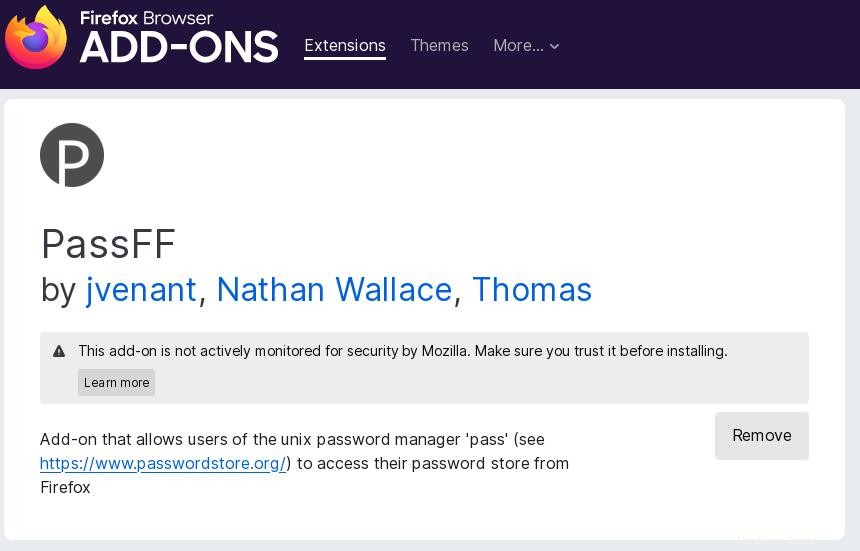
Instal add-on, lalu tutup dan luncurkan kembali browser Anda.
Navigasikan ke situs yang sandinya Anda miliki di penyimpanan sandi. Sekarang ada P small kecil ikon di sebelah kanan kolom teks login Anda.
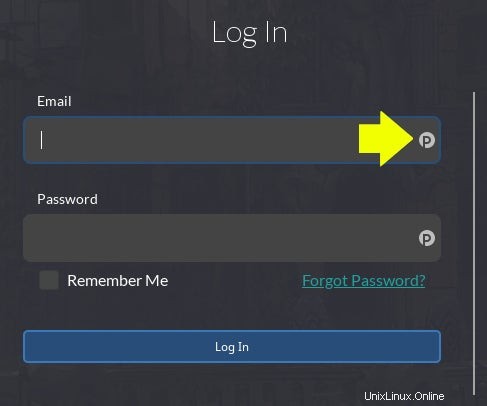
Klik P untuk melihat daftar nama situs yang cocok di penyimpanan kata sandi Anda.
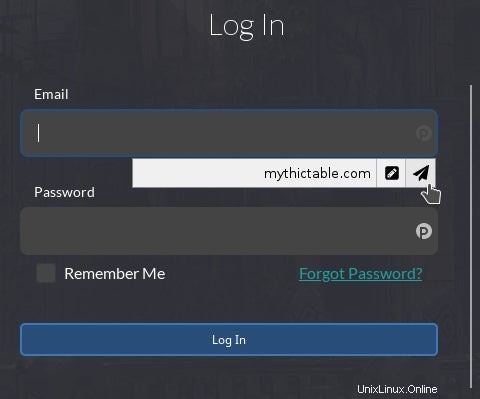
Klik ikon pena-dan-kertas untuk mengisi formulir atau ikon pesawat kertas untuk mengisi dan mengirimkan formulir secara otomatis.
Manajemen kata sandi yang mudah dan terintegrasi penuh!
Coba lulus sebagai pengelola kata sandi Linux Anda
pass command adalah opsi yang bagus untuk pengguna yang ingin mengelola kata sandi dan informasi pribadi menggunakan alat yang sudah mereka gunakan setiap hari. Jika Anda sudah mengandalkan GPG dan terminal, maka Anda dapat menikmati pass sistem. Ini juga merupakan opsi penting bagi pengguna yang tidak ingin kata sandi mereka terikat pada aplikasi tertentu. Mungkin Anda tidak hanya menggunakan satu browser, atau Anda tidak menyukai gagasan bahwa mungkin sulit untuk mengekstrak kata sandi Anda dari suatu aplikasi jika Anda memutuskan untuk berhenti menggunakannya. Dengan pass , Anda mempertahankan kendali atas rahasia Anda dalam sistem yang mirip UNIX dan langsung.